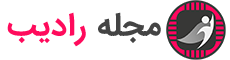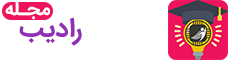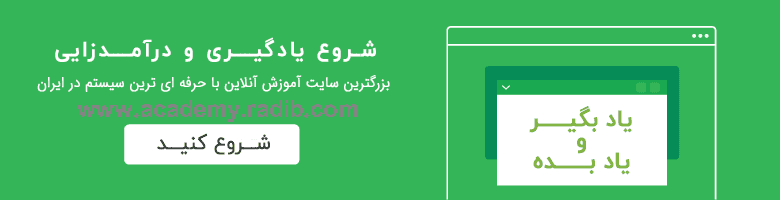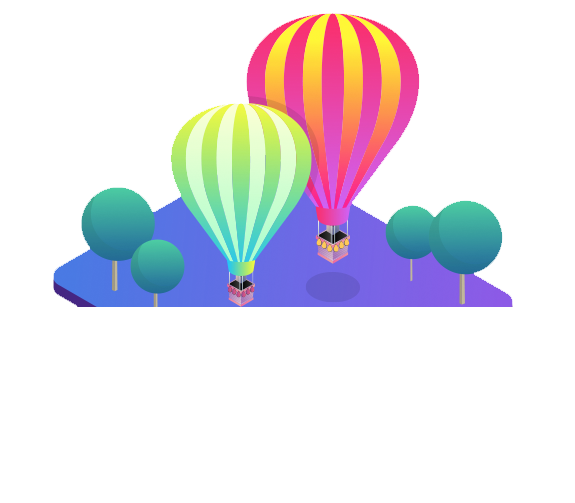راه اندازی سایت وردپرس روی اوبونتو چگونه است؟
با سلام خدمت همه همراهان مجله رادیب. خوشحالیم که با یک مقاله دیگر در خدمت شما عزیزان هستیم. در این مقاله قصد داریم نحوه ی اجرا و راه اندازی یک سایت وردپرسی را روی سیستم عامل اوبونتو ( چه نسخه خانگی و چه سرور ) آموزش دهیم.
اگر شما هم دنبال راه اندازی ساده وردپرس روی سرور خود هستید با این مقاله از مجله رادیب همراه باشید.
ابتدا آخرین نسخه از اوبونتو را نصب کنید. این آموزش روی همه نسخه ها جواب می دهد اما بهتر است همیشه بروز باشید.
بنابراین برای نصب وردپرس روی اوبونتو، مراحل زیر را دنبال کنید:
1. بهروزرسانی سیستم
sudo apt update && sudo apt upgrade -y
2. نصب Apache و MariaDB و PHP
نصب Apache:
sudo apt install apache2 -y
نصب MariaDB (پایگاه داده):
sudo apt install mariadb-server mariadb-client -y
نصب PHP و افزونهها:
sudo apt install php php-mysql php-curl php-gd php-mbstring php-xml php-xmlrpc php-soap php-intl php-zip -y
3. پیکربندی MariaDB
sudo mysql_secure_installation
- رمز عبور روت تعیین کنید.
- گزینهها را به ترتیب زیر انتخاب کنید:
- Remove anonymous users: Yes
- Disallow root login remotely: Yes
- Remove test database: Yes
- Reload privilege tables: Yes
برای خرید سرور مجازی با بهترین کیفیت و سرعت از رادیب، روی این لینک کلیک کنید
ایجاد دیتابیس وردپرس:
sudo mysql -u root -p
CREATE DATABASE wordpress;
CREATE USER 'wp_user'@'localhost' IDENTIFIED BY 'password';
GRANT ALL PRIVILEGES ON wordpress.* TO 'wp_user'@'localhost';
FLUSH PRIVILEGES;
EXIT;
4. دانلود وردپرس
cd /var/www/html
sudo wget https://wordpress.org/latest.tar.gz
sudo tar -xvzf latest.tar.gz
sudo mv wordpress/* .
sudo rm -rf wordpress latest.tar.gz
5. تنظیم مجوزها
sudo chown -R www-data:www-data /var/www/html/
sudo chmod -R 755 /var/www/html/
6. تنظیم فایل پیکربندی وردپرس
sudo cp wp-config-sample.php wp-config.php
sudo nano wp-config.php
ویرایش خطوط زیر:
define('DB_NAME', 'wordpress');
define('DB_USER', 'wp_user');
define('DB_PASSWORD', 'password');
define('DB_HOST', 'localhost');
فایل را ذخیره کنید.
7. راهاندازی آپاچی و فعالسازی ماژولها
sudo a2enmod rewrite
sudo systemctl restart apache2
8. باز کردن وردپرس در مرورگر
آدرس زیر را در مرورگر وارد کنید:
http://your-server-ip
مراحل نصب وردپرس را در مرورگر دنبال کنید و اطلاعات لازم را وارد نمایید.
پایان نصب
حالا وردپرس شما آماده استفاده است! ممنون که با مجله رادیب تا پایان این مقاله همراه بودید
کسانی که این مقاله را خوانده اند مقالات زیر را هم دنبال کرده اند